Vous voulez que GNOME Shell ressemble au bureau Unity ? Si vous le faites, alors ce guide est pour vous.
Ne me remerciez pas pour ce qui suit. Un lecteur appelé Alwyn m’a envoyé l’intégralité de l’analyse via le Formulaire de pourboire, avec des captures d’écran. Ils ont dit que je pourrais le publier si je le trouve intéressant (quelle surprise : je le fais).
Mais je ne suis pas à l’aise de publier quoi que ce soit qui n’est pas écrit — une faute de frappe ? – par moi. Vous remarquerez peut-être que je suis le seul auteur régulier ici). Il y a un certain nombre de raisons à cela, comme le droit d’auteur, le contrôle, le plagiat, etc., mais la seule qui compte vraiment ici est : je ne peux pas me permettre de payer des contributions.
Cependant, comme Alwyn a pris le temps de créer avec moi un guide bien écrit et bien documenté, et je connaître le sujet plaira à beaucoup d’entre vous, je ne voulais pas l’ignorer alors je le partage au format .PDF. De cette façon, je ne reçois aucune gloire pour avoir écrit quelque chose que je n’ai pas fait, et le message d’Alwyn peut être lu et partagé correctement.
Donc, si vous êtes prêt à modeler GNOME moderne dans le visage du passé de bureau d’Ubuntu, lisez la suite !
Pourquoi faire ressembler GNOME à Unity ?
Avant de commencer, une petite leçon d’histoire.
Le bureau Unity d’Ubuntu était source de division dès le départ. Il a reçu un accueil très négatif pour ses deux premières sorties. Mis à part les fonctionnalités manquantes, une partie de la désapprobation était due au fait que les gens étaient satisfaits du bureau traditionnel basé sur GNOME 2 qu’Ubuntu utilisait (c’était pré-GNOME Shell, rappelez-vous). Cela « a juste fonctionné ». Être poussé à utiliser quelque chose extraterrestre par comparaison — un lanceur gauche ?! un tiret?! boutons de fenêtre dans la barre supérieure ?! – était en quelque sorte un choc culturel.
Avance rapide de six ans. En 2017, lorsque Canonical a annoncé la fin du bureau Unity et un commutateur retour à GNOME, quelque chose d’étrange s’est produit : les gens étaient bouleversé. Il s’avère que l’UX « extraterrestre » que tout le monde détestait… fonctionnait bien, et les gens n’étaient pas contents de le perdre.
PSA : Unity n’est pas mort, bien sûr.
Les gens à Importations continuer à travailler pour faire de Unity 8 une réalité ; il y a des efforts pour préserver l’expérience Unity 7; et une équipe communautaire espèrent construire un bureau Unity de nouvelle génération. De plus, vous pouvez installer Unity 7 sur une version Ubuntu moderne, mais ce n’est pas le cas. assez l’expérience 1:1 qu’elle était autrefois.
D’où le guide d’Alwyn.
Tout se fait avec les extensions GNOME
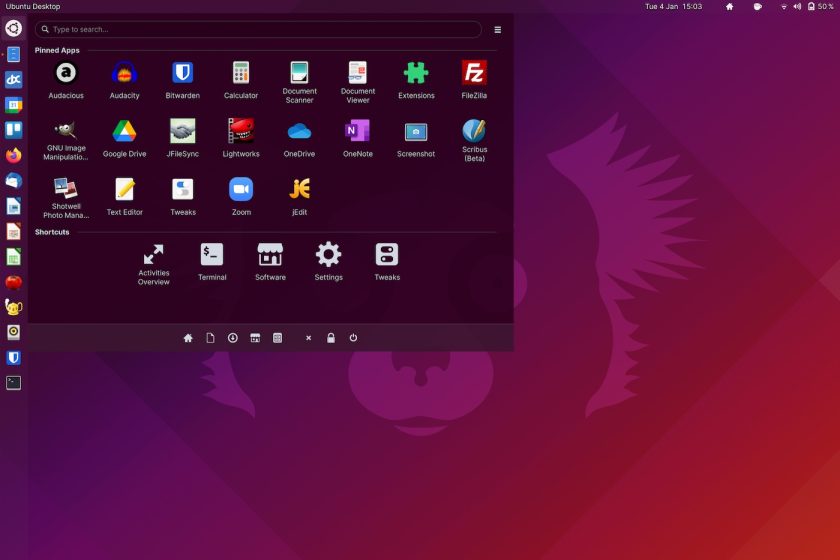
Maintenant, soyez prêt : faire fonctionner GNOME Shell plus comme le bureau Unity est un peu plus compliqué que de simplement placer un dock sur le côté gauche de l’écran. Le guide d’Alwyn – PDF lié ci-dessous – décrit tout le processus et contient de nombreuses captures d’écran pour montrer les paramètres exacts qu’ils ont utilisés pour obtenir une apparence et une sensation similaires.
L’expérience de base est composée de trois extensions GNOME :
- Dash to Dock
- Menu Arc
- Unir
Oui, la première étape du guide consiste à remplacer le Dock Ubuntu par l’extension GNOME Dash to Dock. Je sais que c’est techniquement la même chose, mais Dash to Dock expose plus de paramètres via une interface graphique, ce qui le rend plus facile à configurer que le Dock Ubuntu (dont les paramètres avancés sont cachés dans dconf.
En parlant de… Sachez que tous les paramètres que vous modifiez dans Dash to Dock écraseront les mêmes paramètres pour le Dock Ubuntu. Pour « annuler » ces modifications à une date ultérieure, vous devrez réinitialiser le bureau Ubuntu via dconf.
Avec le dock en place, vous pouvez continuer à peaufiner le menu Arc pour fournir un tableau de bord Unity-esque, et utiliser l’extension Unite pour peaufiner d’autres aspects du bureau (par exemple, les indicateurs, les commandes du panneau de fenêtre, etc.) comment l’Unité les avait.
Il y a quelques choses qui pourraient rendre l’expérience encore plus «vraie» pour moi, comme l’ajout d’une poubelle au bas du dock, l’utilisation d’une extension d’édition d’horloge GNOME pour modifier le format de l’heure et l’utilisation d’une extension pour diviser le statut unifié de GNOME Menu en « indicateurs » distincts.
Mais dans l’ensemble, un grand effort – si vous n’avez rien d’autre à faire ce week-end, suivez ce guide et laissez-vous aller à votre nostalgie.
Un grand merci à Alwyn pour avoir pris le temps d’écrire un guide aussi complet et bien illustré (et j’espère que cela ne vous dérange pas que je le présente/partage de cette façon).



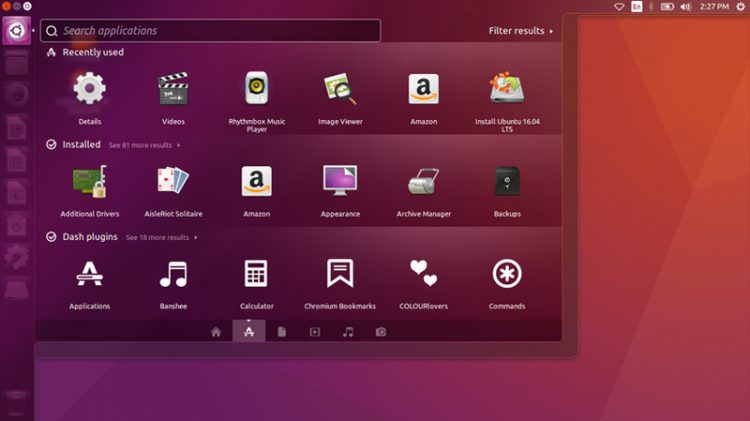


![10 exemples de commandes Gzip [Compress Files in Linux]](https://media.techtribune.net/uploads/2023/06/Gzip-Command-in-Linux-238x178.png)




